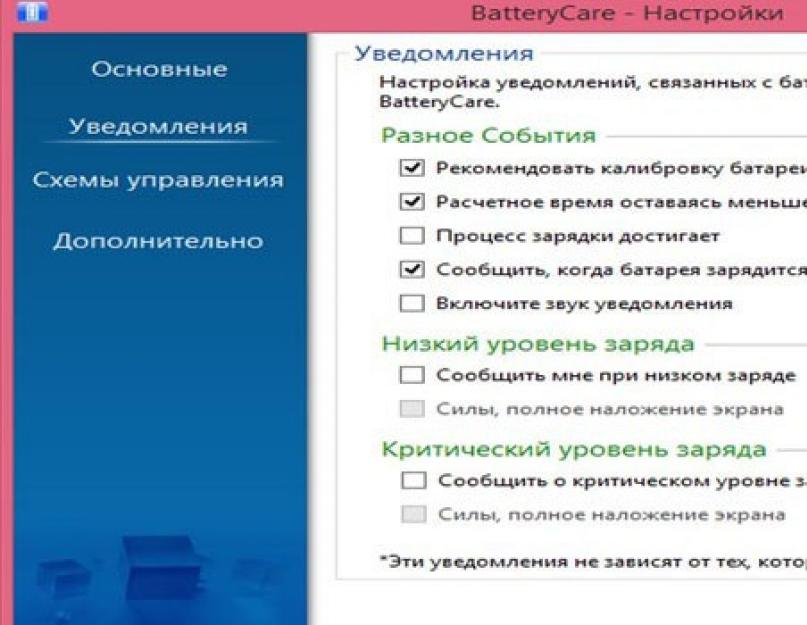Нередки случаи, когда батарея ноутбука перестает держать емкость. Время автономной работы аккумулятора сокращается в разы, а соответственно, ноутбук теряет свои преимущества перед ПК. Причиной дефекта является использование ноутбука с постоянным подключением к сети переменного тока.
Причины неработоспособности аккумулятора
Учитывая то, что элементы аккумулятора обладают «эффектом памяти» и разнообразными свойствами, аккумулятор заряжается неровно. Одни элементы уже достигли полной зарядки, другие - не получили и 50% нормы. Напряжение на элементах, которые уже заряжены, растет. Контроллер считает, что процесс завершен, и снижает емкость наполовину. С течением времени контроллер усиливает данное явление, причем рост наблюдается в геометрической прогрессии. Аккумулятор ноутбука может стать полностью неработоспособным.
Починить аккумулятор можно своими силами, но для начала необходимо выяснить, какого вида батарея в ноутбуке. Как правило, встречаются:
- Гелевый
- Никель-металлгидридная
- Литиево-ионный (наиболее популярный).
Калибровка аккумулятора
Прежде чем восстановить батарею, можно калибровать ее.
Вариант тестирования зарядки ноутбука, можно увидеть на видео:
Калибровка покажет уровень разряда и заряда емкости аккумулятора, позволит самостоятельно откорректировать работу контроллера. Для аккумулятора, использующего литий, калибровка является действенным методом избавления от «эффекта памяти» контроллера. Если аккумулятор, который имеет ноутбук, можно откалибровать через программу БИОС, нужно пробовать.
Программа Phoenix БИОС работает следующим образом:
- Для входа в БИОС можно нажать F2 или Delete (все зависит от модели ноутбука)
- Далее в БИОС следует выбрать Boot -> SmartCalibration и нажать «Да» в ответ на предложение программы калибровать аккумулятор
- Программа покажет процент зарядки
Чтобы выполнить калибровку через БИОС, необходимо полностью разрядить аккумулятор ноутбука. Программа должна работать при отключенном блоке питания, исключительно при зарядке ноутбука от аккумулятора. Через БИОС рекомендуется прогонять «тренировочный цикл» ежемесячно. Это избавит устройство от «эффекта памяти» и сохранит автономность, которую имеет ноутбук. Если невозможно сделать калибровку через БИОС, есть и сторонние утилиты, позволяющие изучить зарядку ноутбука на Windows.
Калибровка через BatteryCare
В частности, можно воспользоваться BatteryCare, которая работает на различных версиях Windows. Принцип калибровки с помощью данного программного продукта похож на тот, что происходит в БИОС. Безусловно, обойти физику аккумулятора нельзя, однако оптимизировать расход зарядки можно.
Интерфейс BatteryCare показан на фото:
- 1 - это индикатор загрузки контроллера
- 2- изменение уровня заряда
- 3- актуальное значение заряда
Показывается также приблизительное время, сколько будет работать ноутбук при обозначенном уровне емкости. Приложение также выполняет оптимизацию процессов на Windows и позволяет изменить схему энергопитания.
Как отремонтировать ноутбук своими руками
Если аккумулятор уже испорчен в процессе неправильной эксплуатации ноутбука, можно попробовать восстановить емкость своими руками.
Чтобы отремонтировать устройство, понадобятся мультиметр, автомобильные лампочки, суперклей, макетный нож и паяльник. Далее нужно выполнить следующее:
- Разобрать ноутбук и вытащить аккумулятор. Элемент необходимо разделить на две части по шву.
- Проверить разряжен ли он (на каждом участке устройства нужно опустить напряжение до 3,2 В). Это необходимо, чтобы контроллер смог заряжать ноутбук с нуля.
- Если заряд равен нуля, нужно подключить источник питания через лампу 5 Вт (цепь будет последовательной) и дождаться, когда напряжение будет 3,4 В.
- По окончанию ремонта можно начать сборку батареи собственными руками. Для склеивания применяется циан-акрилатный клей.
Как отремонтировать ноутбук, показано на видео:
Однако мало отремонтировать батарею, нужно правильно эксплуатировать ее в дальнейшем, чтобы продлить ее срок и не «вводить в заблуждение» контроллер.
Емкость аккумуляторной батареи и время работы от одной зарядки являются одними из важных параметров ноутбука. Они влияют на итоговую цену, выбор покупателя. Какими бы качественными ни были эти характеристики, любой аккумулятор рассчитан на 300–400 циклов заряда-разряда. При этом важно стараться разряжать аккумулятор перед очередной подзарядкой. Укоротить период нормальной работы аккумуляторной батареи (АКБ) могут перегрев, переохлаждение, оставление включенного ноутбука до полного разряжения батареи. После ухудшения качества зарядки АКБ следует восстановить.
Что такое аккумулятор на ноутбуке
Аккумуляторная батарея выполняет функцию электроснабжения всех функциональных элементов ноутбука. Для увеличения длительности работы при отсутствии электроэнергии надо свести к минимальному количество работающих компонентов, отключить блютуз, Wi-Fi, закрыть ненужные приложения. АКБ может иметь вытянутую прямоугольную форму или квадратную. Располагается аккумулятор на задней стороне ноутбука, имеет пружинную защелку для легкой установки и снятия. Этот элемент чувствителен к перегреву, поэтому не стоит хранить ноутбук возле нагревательных приборов.
Восстановление аккумулятора ноутбука
Если время работы компьютера после зарядки аккумулятора стремительно уменьшается или компьютер не включается, это говорит о том, что АКБ вышла из строя и требуется восстановление батареи ноутбука. Самостоятельное восстановление батареи – процесс, который требует наличия инструментов, навыков такой работы. При отсутствии обеих этих составляющих лучшим выбором будет приобретение новой батареи или обращение в сервисную компанию, выполняющую ремонт аккумуляторов ноутбука. Восстановление возможно при полной разборке / замене аккумуляторных банок на новые.
Инструменты
Если вы решили самостоятельно отремонтировать АКБ, вам понадобятся следующие инструменты:
- мультиметр – подойдет стрелочный или электронный прибор для измерения напряжения постоянного тока;
- нож или тонкая отвёртка – для разборки или вскрытия неразборных моделей АКБ;
- паяльник, припой, флюс – для разборки и соединения вместе новых банок;
- многофункциональное зарядное устройство типа iMAX B6, необходимое для проверки уровня заряда, прошивки, балансировки батарей;
- клей, изолента – понадобятся при сборке АКБ.
Программа для восстановления аккумулятора ноутбука
Принять решение о необходимости восстановить аккумулятор ноутбука помогут программные продукты, которые при установке на компьютере начинают наблюдение за циклами зарядки-разрядки, способны определить качество АКБ, степень их износа. Самыми популярными утилитами для этих целей являются:
- BatteryMon;
- BatteryCare.
BatteryMon – бесплатная Windows программа для мониторинга аккумуляторов ноутбука, определяет производительность батарей, склонность к поломке. Программа предоставит пользователю следующую информацию:
- график зарядки АКБ в режиме реального времени;
- файл журнала уровня заряда батареи для анализа;
- информацию о состоянии каждой батареи;
- результаты произведенного этим ПО теста BurnInTest – проверки производительности батареи под нагрузкой.
BatteryCare – утилита, которая по результатам мониторинга предоставит:
- статистику циклов заряда-разряда;
- рассчитает процент износа;
- емкость АКБ;
- напряжение и мощность заряда/разряда аккумулятора;
- текущую температуру процессора, жёсткого диска;
- сообщение о критическом уровне заряда;
- сведения о необходимости калибровки батарей.

Ремонт батареи ноутбука своими руками
Если вы решили самостоятельно произвести балансировку или отремонтировать АКБ своего ноутбука, необходимо будет выполнить:
- Разборку аккумулятора – некоторые модели предусматривают отверточную разборку, в большинстве случаев АКБ имеют клееную конструкцию, для разборки которой понадобится нож или острая отвертка.
- Балансировку – производится при перекосах остаточного напряжения или его величины при полной зарядке отдельных банок.
- Замену элементов питания – может производиться частично, либо всех элементов питания. При покупке новых элементов обращайте внимание на вольтаж, емкость и дату их выпуска.
- Сборку – она будет проще при наличии шурупов, в ином случае понадобится моментальный клей для пластмассы.
Разборка аккумулятора ноутбука
Простейшим способом будет разборка свинченного аккумулятора. Для этого понадобится крестообразная отвертка маленького размера. Клееную конструкцию разобрать сложнее – для этого понадобится острый нож, которым под ярким светом надо найти склеенное место, прорезать щель, снять крышку АКБ. Это следует делать аккуратно, чтобы не повредить банки, термодатчик или плату контроллера, на которой часто устанавливается разъем. Стандартный комплект АКБ ноутбука состоит из 8 банок. Для балансировки не стоит торопиться и разбирать банки – их подзарядку можно производить раздельно.
Замена элементов питания
В АКБ ноутбуков популярных марок Samsung и Lenovo используются цилиндрические литиевые батареи 18650 c номинальным напряжением 3,7 вольта, емкостью 2200 мАч, подключаемые по последовательной схеме. После 1-2 лет эксплуатации свойства аккумуляторных банок начинают отличаться от номинальных значений. Изменяется максимальный заряда батарей (СЗБ), емкость, появляется саморазряд. Мультиметр сможет выявить нуждающиеся в замене банки – на них будет:
- минимальное остаточное напряжение (меньше 3,6 В) в разряженном состоянии;
- завышенный вольтаж в заряженном состоянии.
Если приобрести нужные батарейки, возможна замена элементов питания в аккумуляторе ноутбука. Реанимировать АКБ с исправными банками можно, если толкнуть каждую из них с помощью зарядного устройства или автомобильного аккумулятора. При этом есть возможность починить АКБ без покупки новых банок. Подсоединив минусовую сторону банки к плюсу аккумулятора, необходимо на 1-3 секунды замыкать его плюс на минус автоаккумулятора, после чего измерять напряжение на банке. Таким способом желательно проверить все банки и на каждой потенциал довести до номинального.
Сборка аккумулятора
Заводское соединение банок АКБ делается тонкими шинопроводами и контактной точечной сваркой, заменить которую в домашних условиях может пайка. Для разборки разогреваете паяльником места сварки и ножом отсоединяете банки. При перепаковке нагретый шинопровод обрабатывается флюсом для снятия оксидной пленки, затем наносится припой или олово с канифолью на место контакта на банке и шинопроводе. Соединяйте их и прогревайте паяльником место стыка. После расплавления припоя на обоих стыковочных элементах паяльник убирайте, но стык держите под нажимом до затвердевания припоя.
Последняя Battery Care позволяет просмотреть подробные сведения, касающиеся батареи ноутбука и настроить её параметры (выполнить калибровку для моделей ноутбуков acer, hp, asus и др.), чтобы обеспечить максимальную эффективность при сохранении минимального потребления электроэнерги.
Бесплатно скачать Battery Care может любой желающий пользователь. Это ПО работает практически на всех моделях ноутбуков с операционной системой Windows.
Время бесперебойной работы ноутбука может быть увеличено, если батарея будет надлежащим образом контролироваться (иногда калиброваться) и будет правильно использоваться предпочтительный план электропитания. Приложение Battery Care было создано для подобных цели, а его функции направлены на контроль и оптимизацию использования аккумулятора. Если вы хотите лучше заботиться о батарее своего ноутбука, используйте это программное обеспечение с уверенностью. Этот полезный инструмент помогает вам следить за батареей и правильно задавать настройки, чтобы она продержалась дольше.
Отслеживая циклы разрядки, приложение позволяет выполнить калибровку батареи , тем самым значительно оберегая ее. Программа Battery Care устанавливает иконку в system tray. Один клик - и вы можете моментально изменить план питания, который вы используете в настоящее время, на сбалансированный, высокой производительности или энергосберегающий. В главном окне можно увидеть несколько параметров батареи (текущая емкость, остаток времени, состояние) или другие сведения (модель, заявленная/общая/текущая мощность, уровень износа и другие).

Расширенные параметры разрешается калибровать в окне настроек, где вы можете установить отключение Aero, когда ноутбук работает от аккумулятора, или даже приостановить использование высоких энергопотреблений. В разделе «Уведомления» можно настроить Battery Care, чтобы рекомендовать калибровку, когда пройдет заданное количество циклов разрядки, уведомлять вас, когда батарея разряжена или когда она находится в критическом состоянии (при определенной оставшейся емкости).
Следует отметить, что эти уведомления не связаны с теми, которые были выпущены Windows. В дополнение, планы питания могут быть настроены для автоматического выбора в зависимости от текущего источника энергии. Другие настройки позволяют запускать приложение в режиме администратора или настраивать статистику использования.
В целом, программа для батареи ноутбука в лице Battery Care выступает в качестве полноценного помощника для вашего железного девайса. Это приложение осуществляет мониторинг состояния и здоровья батареи постоянно, тем самым удлиняя срок ее службы.
Некоторые производители ноутбуков создают специально для своих изобретений программу для калибровки батареи.
Здесь предлагаю два варианта для калибровки батареи любого ноутбука: asus, acer, msi, aspire, dell latitude, hp, msi, lenovo, batterymark, sony vaio, toshiba satellite, samsung, packard bell и так далее. Это ручной и автоматический – с помощью программ.
Зачем нужна калибровка? Она нужна если вы заметили неправильные показы в индикаторе – с течением времени к такому состоянию может прийти любой ноутбук.
Только к сожалению, каждая батарея имеет срок и определенное количество циклов зарядки / разрядки.
Калибровка батареи не поможет восстановить максимальную заводскую мощность. – это естественный процесс.
Как выполнить калибровку батареи ноутбука на windows 7 — windows 10

На windows 7 — windows 10 можно провернуть такую операцию с помощью программ (если предусмотрел производитель) и «ручками».
Если ручным вариантом, то подсоедините зарядное и зарядите батарею ноутбука на сто процентов (до максимума).
Затем отсоедините ноутбук от сети и любым способом разрядите аккумулятор полностью — до «0».
Программы для калибровки батареи ноутбука
При использовании программ учтите, что одна и та же программа не подойдет для калибровки батареи всех ноутбуков.
Так, калибровка в ASUS осуществляется через BIOS. Войдите в него и откройте вкладку BOOT, а там найдите «Smart Battery Calibration» и запустите процесс.
ПРИМЕЧАНИЕ: иногда этот пункт может находится на других вкладках меню и название может отличаться, но слово Battery есть всегда.
Для Samsung и Acer подойдет программа BatteryMark, а для Lenovo утилита Energy Managment. Для ноутбуков HP используйте программу HP Support Assistant.
ВНИМАНИЕ: если не пользуетесь аккумулятором, то заряжайте на 60-70 процентов и можете вытащить месяца на три. Успехов.
Со временем емкость аккумулятора ноутбука снижается и приходится устанавливать другой источник питания. Но если знать, как откалибровать батарею ноутбука, то можно продлить срок её службы. Химические процессы от калибровки не остановятся, но уровень заряда будет отображаться верно, что тоже имеет значение.
Зачем нужна калибровка?
В настройках системы обычно выставляется предельное значение разрядки, при достижении которого лэптоп уходит в спящий режим – 10%. Когда система увидит, что заряд 10%, она отключит ноутбук. При этом реальный заряд может быть намного больше (30-40%).
Контроллер неправильно определяет объем аккумулятора и считает, что тот работает на последнем издыхании.
Чтобы устранить этот недостаток, необходимо несколько раз в год калибровать батарею, то есть напоминать контроллеру реальный максимальный и минимальный уровень заряда. Чтобы точно определить необходимость проведения калибровки, используйте встроенное средство диагностики состояния аккумулятора:
- Откройте командную строку с правами админа.
- Выполните команду «powercfg.exe -energy -output С:noutbook.html».
Значение «С:noutbook.html» определяет, куда будет сохранен отчет о проведенной диагностике. В данном случае текстовый файл с именем noutbook.html отправится в корень диска C. Вы можете указать другое название и место сохранения.
После завершения диагностики перейдите в диск C и откройте отчет. Он выполнен в виде HTML-файла, так что его содержимое можно посмотреть через любой браузер. Вам нужно найти поле «Сведения о батарее», в котором указан код аккумулятора, производитель, химический состав, количество циклов разрядки-зарядки, расчетная емкость, последняя зарядка и другие параметры.
Чтобы понять, нужна ли аккумулятору калибровка, сравните расчетную емкость и последнюю полную зарядку. Если показания серьезно отличаются (более чем на 15%), то батарею необходимо откалибровать. Вы не сможете сделать последнюю зарядку равной расчетной емкости для старого аккумулятора – течение химических процессов нельзя повернуть вспять, объем батареи постоянно снижается. Калибровка нужна для того, чтобы вы видели реальный уровень заряда, каким бы малым он ни был.
Автоматическая и ручная калибровка
Процедура калибровки занимает несколько часов, в ходе которых ноутбуком пользоваться будет нельзя, поэтому лучше оставить лэптоп на ночь. Откалибровать батарею чащ всего можно с помощью встроенной утилиты, которую компания-производитель предустанавливает на лэптоп. Например, на ноутбуках Lenovo вы найдете утилиту Energy Management для управления батареей. Как с ней работать:

В процессе калибровки ноутбук полностью зарядится, затем разрядится до нуля и снова зарядится до 100%. В это время нельзя запускать другие программы, выключать ноутбук или закрывать его крышку, отправляя в сон или гибернацию.
Если приложения для калибровки в системе нет, попробуйте универсальные утилиты типа BatteryCare или Battery Eater. Они работают по такому же принципу, разряжая и заряжая аккумулятор.
На некоторых ноутбуках утилита для калибровки вшивается в BIOS. Например, на лэптопах HP с Phoenix BIOS приложение называется Smart Battery Calibration. Найти его можно на вкладке «Boot».
Местоположение утилиты может отличаться в зависимости от производителя ноутбука и версии BIOS, так что рекомендуется внимательно изучить руководство к своей модели лэптопа, чтобы удостовериться, что у вас вообще есть нужное программное обеспечение.
Ручная калибровка
Процедура калибровки подразумевает полный разряд батареи и последующую зарядку до 100%. Выполнить эти манипуляции можно и без программ. Достаточно решить одну проблем – переход ноутбука в спящий режим по достижении определенного низкого уровня заряда. Для этого:

Созданный план питания будет выбран автоматически. Теперь ваша задача полностью разрядить аккумулятор, пока ноутбук не вырубится от недостатка питания. После выключения подключите лэптоп к электрической сети и дождитесь, пока батарея зарядится на 100%. Калибровка выполнена, теперь система будет показывать реальный уровень заряда, что позволит вам эффективнее использовать имеющийся объем батареи.